本文教您调整笔记本电脑亮度的办法
Windows 7,中文名称视窗7,是由微软公司(Microsoft)开发的操作系统,内核版本号为Windows NT 6.1。Windows 7可供家庭及商业工作环境:笔记本电脑 、平板电脑 、多媒体中心等使用。和同为NT6成员的Windows Vista一脉相承,Windows 7继承了包括Aero风格等多项功能,并且在此基础上增添了些许功能。
小伙伴你们知道怎么调整笔记本的亮度吗?哈哈~不知道吧!那么你们想不想去看看小编分享的进行调整笔记本亮度的操作方法呢?想的话,那么事不宜迟,赶紧来看看吧。
我们大家会在不同环境的下使用电脑,有的光线亮一些,而这时就得将屏幕调整的暗一些咯,而有的光线又会稍微的暗一些,然而这时就得将屏幕调亮一些。但对于一些新手来说,还不清楚该怎么处理,那么就由小编给大家介绍一下,进行设置电脑亮度的步骤吧。
1,启动笔记本电脑,在桌面右下角点击电源图标,如图所示,在弹出的窗体中点击“调整屏幕亮度”进入亮度调节设置界面。
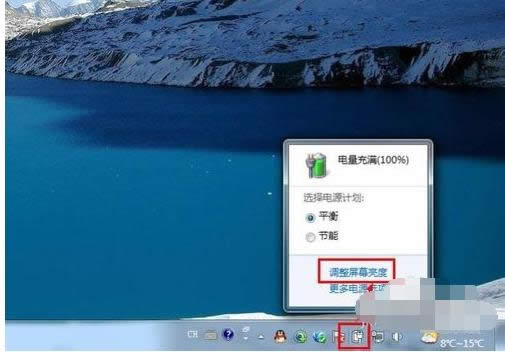
笔记本屏幕亮度怎么调图解详情-1
2,如图,进入屏幕亮度调节窗体后,点击窗体底部的调节滑块,向左调节屏幕将会变暗,相反,向右调节屏幕便会变亮。
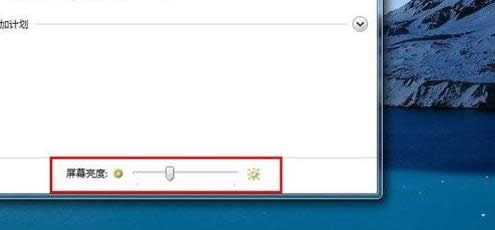
屏幕亮度图解详情-2
3,你可以在“平衡”或“节能”下点击“更该计划设置”进行屏幕亮度的调节。如图所示,在不同的电源环境下设置屏幕亮度以最大化节能。
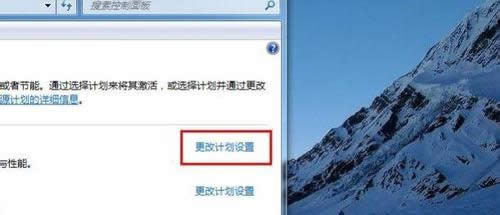
笔记本屏幕亮度怎么调图解详情-3
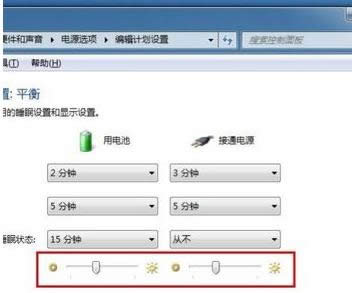
屏幕亮度图解详情-4
4,当然,你不止这一种调节屏幕亮度的方式,还可以通过快捷组合键进行屏幕亮度的快速调节。一些电脑可以通过Fn键和“设置向上”键进行调节。
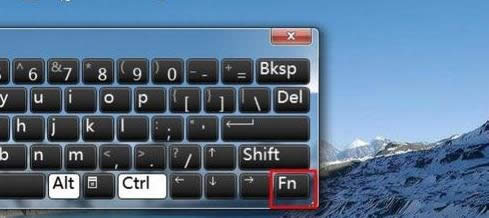
笔记本图解详情-5

怎么调图解详情-6
Windows 7简化了许多设计,如快速最大化,窗口半屏显示,跳转列表(Jump List),系统故障快速修复等。Windows 7将会让搜索和使用信息更加简单,包括本地、网络和互联网搜索功能,直观的用户体验将更加高级,还会整合自动化应用程序提交和交叉程序数据透明性。
……